
在 Mac 上的 Apple 视频 App 中探索“立即观看”
Apple 视频 App 中的“立即观看”面板是您开始观看电影和电视节目的位置(某些内容并非在所有国家或地区都可用)。找到您想看的内容,添加到“待播清单”列表,然后开始观看。
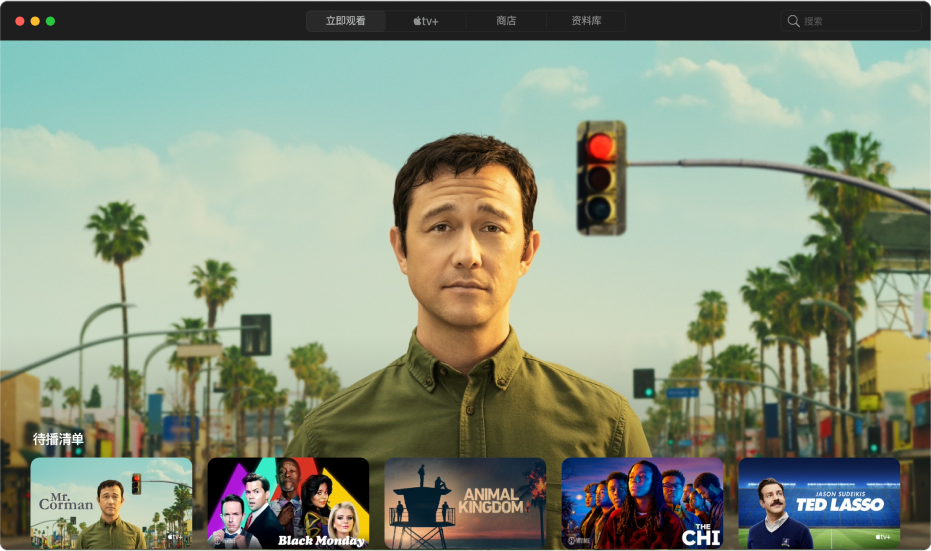
浏览内容
在 Mac 上打开 Apple 视频 App
 。
。点按“立即观看”。
“待播清单”行显示您添加到“待播清单”中的内容,以及已开始观看但还未看完的内容。
向下滚动以查看推荐的电视节目和电影,包括专家精心挑选的精选集和基于您浏览历史的专属类别,以及通过“信息” App 与您共享的项目。
点按一个项目以查看其分级、描述、可用观看选项和购买或租借信息。
播放电影或电视节目
在 Mac 上的 Apple 视频 App ![]() 中找到想看的内容后,点按它,然后执行以下任一项操作:
中找到想看的内容后,点按它,然后执行以下任一项操作:
播放项目:点按“播放”。(免费内容、已购买内容或您订阅的 Apple 视频频道内容会显示“播放”按钮。)
订阅 Apple TV+:点按订阅按钮,然后按照屏幕指示进行操作。
订阅 Apple 视频频道:点按订阅按钮,然后按照屏幕指示进行操作。
购买或者租借电影或电视节目:点按“购买”或“租借”,然后选择想要的选项并确认您的购买或租借。有关详细信息,请参阅挑选要观看的电影或电视节目。
同时查看两个节目
请参阅打开画中画视图。
查看待播内容
“待播清单”行显示您已开始观看或打算观看的内容。
在 Mac 上 Apple 视频 App
 的“立即观看”面板中,滚动到“待播清单”行以查看您最近观看或已添加到“待播清单”的节目。若要查看其他项目,请将鼠标指针移到该行的开头或结尾,然后点按出现的左箭头或右箭头。
的“立即观看”面板中,滚动到“待播清单”行以查看您最近观看或已添加到“待播清单”的节目。若要查看其他项目,请将鼠标指针移到该行的开头或结尾,然后点按出现的左箭头或右箭头。节目和电影按您最有可能观看的顺序显示。例如,当一集电视看完时,下一集会自动显示在“待播清单”中。如果您已经追上了节目进度,则在新剧集可观看时,它会立即出现在“待播清单”行的顶部。
如果您有 iPhone、iPad、iPod touch 或 Apple TV 且与 Mac 使用同一个 Apple ID 登录,您的观看进度和剧集选择会在这些设备上的 Apple 视频 App 中保持同步。例如,您可以在 Mac 上开始观看节目,然后在 iPad 上看完它,反之亦然。
将电影或电视节目添加到“待播清单”
在 Mac 上 Apple 视频 App
 的“立即观看”面板中,点按一个项目以查看其分级、描述、可用观看选项和购买或租借信息。
的“立即观看”面板中,点按一个项目以查看其分级、描述、可用观看选项和购买或租借信息。点按“添加到待播清单”。
“添加到待播清单”按钮变为“在待播清单中”,表示项目已添加。
从“待播清单”移除项目
在 Mac 上 Apple 视频 App ![]() 的“立即观看”面板中,执行以下任一项操作:
的“立即观看”面板中,执行以下任一项操作:
将指针移到“待播清单”行中的项目上,点按出现的“更多”按钮
 ,然后选取“从‘待播清单’中移除”。
,然后选取“从‘待播清单’中移除”。在“待播清单”行中点按项目,然后点按“待播清单”。
从“待播清单”共享项目
在 Mac 上 Apple 视频 App
 的“立即观看”面板中,将指针移到“待播清单”行中的一个项目上,然后点按出现的“更多”按钮
的“立即观看”面板中,将指针移到“待播清单”行中的一个项目上,然后点按出现的“更多”按钮  。
。选取“共享”,然后选取共享选项。
从“待播清单”开始观看
在 Mac 上 Apple 视频 App
 的“立即观看”面板中,将鼠标指针移到“待播清单”行中的一个项目上,然后点按出现的“播放”按钮
的“立即观看”面板中,将鼠标指针移到“待播清单”行中的一个项目上,然后点按出现的“播放”按钮  。
。如果项目无法立即播放,请点按该项目,然后按照屏幕指示进行操作。
点按“返回”按钮 ![]() 以返回到“立即观看”。
以返回到“立即观看”。